Відновіть Microsoft Office, щоб обійти цю помилку
- Повідомлення про помилку вказує на те, що Microsoft Office має проблеми з виконанням певного завдання.
- Причиною помилки можуть бути пошкоджені інсталяційні файли Office, застарілі програми Office або конфлікт із антивірусним/захисним програмним забезпеченням.
- Відновлення Microsoft Office і видалення деяких значень Debugger може вирішити проблему.

XВСТАНОВИТИ, НАТИСНУВШИ ЗАВАНТАЖИТИ ФАЙЛ
- Завантажте Fortect і встановіть його на вашому ПК.
- Запустіть процес сканування інструменту щоб знайти пошкоджені файли, які є джерелом вашої проблеми.
- Клацніть правою кнопкою миші Почати ремонт щоб інструмент міг запустити алгоритм виправлення.
- Fortect завантажив 0 читачів цього місяця.
Багато користувачів скаржилися на повідомлення про помилку Не вдалося виконати цю дію в Microsoft Office. Це вказує на проблему під час виконання певного завдання в Microsoft Office. На щастя, у цій статті будуть розглянуті способи усунення помилки на вашому ПК.
Також вас може зацікавити наш посібник про те, що робити, якщо Microsoft Office зникає у Windows 11.
Що викликає помилку Не вдалося виконати цю дію в Microsoft Office?
- Пошкоджені або відсутні інсталяційні файли Microsoft Office можуть призвести до цієї помилки.
- Використання застарілої або непідтримуваної версії Office може призвести до проблем із сумісністю та помилок.
- Надбудови або плагіни сторонніх виробників, установлені в Office, іноді можуть викликати помилку.
- Документ може бути пошкоджений або мати несумісні елементи, що спричиняє помилку.
- Іноді недостатні системні ресурси або потужність обробки можуть вплинути на роботу програми Office.
Як виправити помилку Цю дію не вдалося виконати в Microsoft Office?
Перш ніж виконувати будь-які розширені кроки з усунення несправностей, ми рекомендуємо пройти такі попередні перевірки:
- Закрийте клієнт Office і перезавантажте комп’ютер, щоб вирішити тимчасові проблеми, що перешкоджають його роботі.
- Спробуйте припинити роботу всіх надбудов або плагінів, які ви встановили в Office.
- Переконайтеся, що у вас встановлено останні оновлення для програми Office.
- Вимкніть фонові програми і зупиніть роботу антивірусного або захисного програмного забезпечення на вашому комп’ютері.
- Оновіть Windows, щоб виправити помилки продуктивності системи та додати нові функції для вирішення проблем із сумісністю.
1. Ремонт офісного пакету
- Натисніть вікна + Р ключ, вид appwiz.cplі натисніть Введіть щоб відкрити Програми та функції.
- Перейдіть до Microsoft Office, клацніть його правою кнопкою миші та виберіть Зміна.

- Виберіть Онлайн ремонт і натисніть не на Ремонт кнопку.

- Виберіть Ремонт від Готовий почати онлайн-ремонт діалогове вікно.

- Дочекайтеся завершення процесу та перезавантажте ПК.
Відновлення програми Office вирішить проблеми з пошкодженими інсталяційними файлами в програмі Microsoft Office. Не соромтеся ознайомитися з нашим путівником ремонт програми Office на Windows 11.
Зробивши це, перевірте, чи Не вдалося виконати цю дію помилка Microsoft Office зникла.
2. Видаліть неіснуюче значення Debugger у підрозділі Image File Execution
- Натисніть вікна + Р кнопку, щоб відкрити бігти діалогове вікно, введіть regeditі натисніть Введіть щоб відкрити Редактор реєстру.
- Перейдіть до наступного шляху:
HKEY_LOCAL_MACHINE\Software\Microsoft\Windows NT\CurrentVersion\Image File Execution Options
- Видаліть ключі реєстру для Word, Excel, Outlook, та інші програми Office, що викликають помилку.

- Перезавантажте ПК і перевірте, чи з’являється помилка в Microsoft Office.
Кілька користувачів підтвердили, що видалення ключів Debugger для програм Office може вирішити проблему. Перегляньте нашу статтю про те, що робити, якщо у вас є пошкоджений реєстр Windows.
- Facebook не працює в Chrome? 7 способів швидко це виправити
- IPTV не працює на AT&T: 4 способи швидко це виправити
- Не можете натиснути відео YouTube? Ось що ви можете зробити
- Discord відкривається під час запуску? 3 способи зупинити це
- Ідентифікатор події 4656: Запитувано дескриптор об’єкта [Виправлення]
3. Перевстановіть Office
- Натисніть вікна, вид встановлені програми, і запустіть його.
- Перейдіть до Microsoft Office, клацніть піктограму параметрів і натисніть Видалити.

- Потім виберіть Видалити щоб підтвердити свій вибір.

- Потім перейдіть на веб-сторінку Office, увійдіть до свого Аккаунт Майкрософт якщо ви не ввійшли в систему, і натисніть кнопку Встановити додаток кнопку.
- Двічі клацніть завантажений файл у своєму браузері та виконайте команду на екрані, щоб установити його.
Перевстановлення файлу Office виправить помилки та пошкоджені файли в попередньо встановленому файлі.
Сподіваємось, ці рішення допомогли вам виправити проблему Не вдалося виконати цю дію помилка в Microsoft Office.
На закінчення можна прочитати про фіксацію Microsoft Office не відкривається на пристроях Windows. Також ви можете переглянути наш посібник із фіксації не вдається запустити Office помилка код 147-0 на вашому ПК.
Якщо у вас є додаткові запитання чи пропозиції щодо цього посібника, будь ласка, залиште їх у розділі коментарів.
Все ще виникають проблеми?
СПОНСОРОВАНО
Якщо наведені вище пропозиції не допомогли вирішити вашу проблему, ваш комп’ютер може мати серйозніші проблеми з Windows. Ми пропонуємо вибрати комплексне рішення, наприклад Фортект для ефективного вирішення проблем. Після встановлення просто натисніть Переглянути та виправити кнопку, а потім натисніть Почати ремонт.
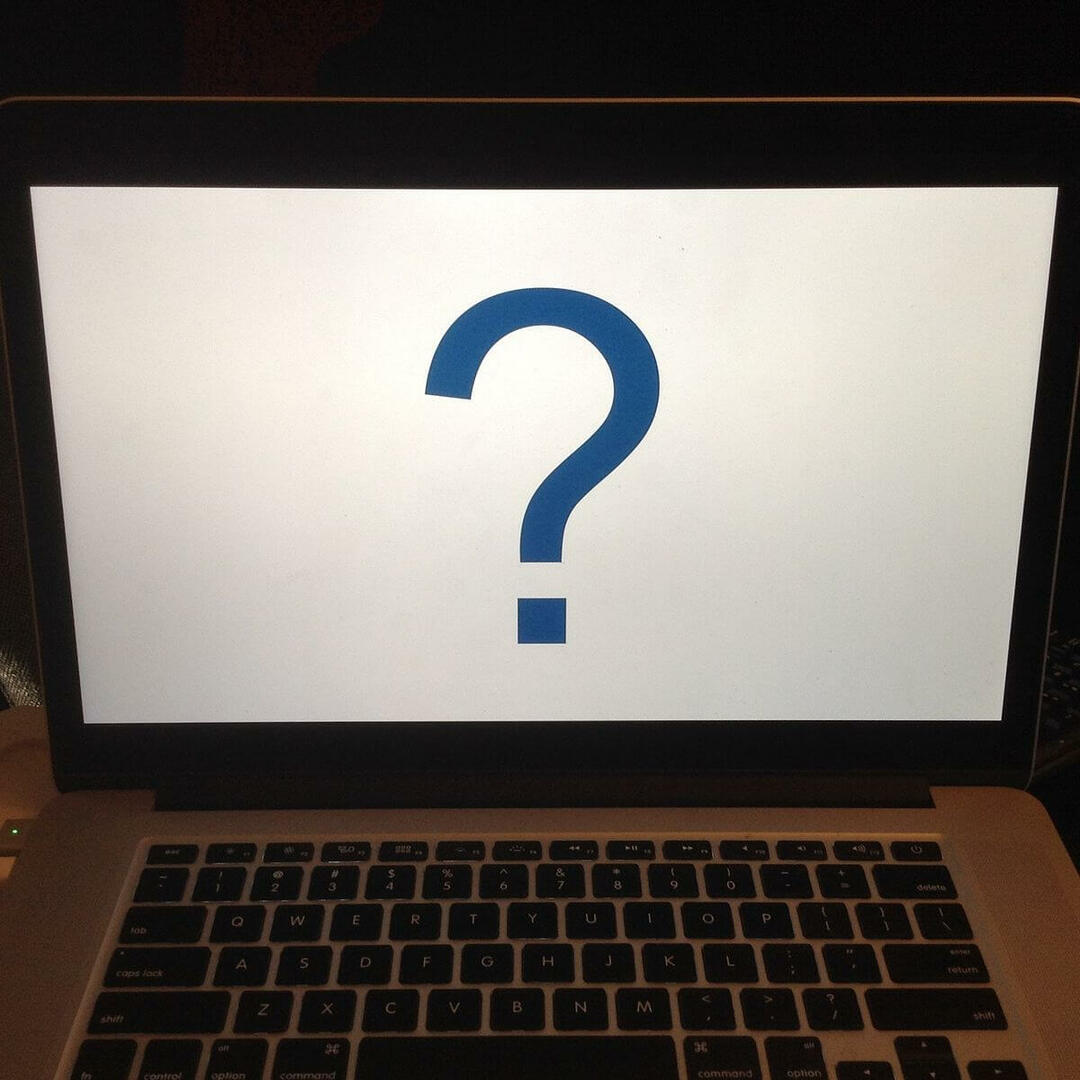

![Помилка підключення до сервера KMS? Виправте це зараз [8 кроків] 🛠️](/f/1686f090bc7fbf867269239a4b6c4e67.jpg?width=300&height=460)